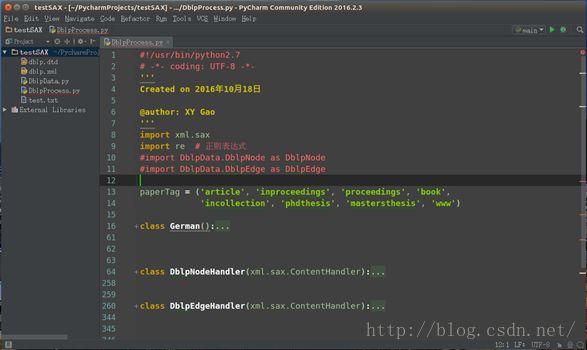Ubuntu16.04+Pycharm+Anaconda配置
1. 下载
2. 安装PyCharm
# 下载完之后,将安装包放到Downloads目录下,进入Downloads。
cd Downloads/$ tar xfz pycharm-*.tar.gz$ sudo mv pycharm-* /usr/local进入文件夹的bin文件夹内
$ cd /usr/local/pycharm-*/bin/$ ./pycharm.sh
3. 调整主题和配色
主题:File –> Settings –> Appearance –> Theme : Darcula配色:File –> Settings –> Editor –> Colors & Fonts —> Scheme : WarmNeon
最终效果:对比Eclipse,其实Eclipse也蛮好看的嘛~我感觉比pycharm更好看嘞。
4. 安装 Anaconda
下载地址:https://www.continuum.io/downloads
下载linux版本,根据python版本选择相应的。
4.1 将下载的安装包放到某目录下,然后执行
sudo bash 你的目录/Anaconda2-4.2.0-Linux-x86_64.shyes/usr/local/anaconda2yessource ~/.bashrc5. 改变pycharm解释器为-anaconda python解释器
1) 打开pycharm, 依次点击 file - > Settings(如果以后想所有项目都用anaconda python解释器就点击Default settings) - >Project: xx - >Project Interpreter
2) 点击小齿轮,点击弹出来的add local
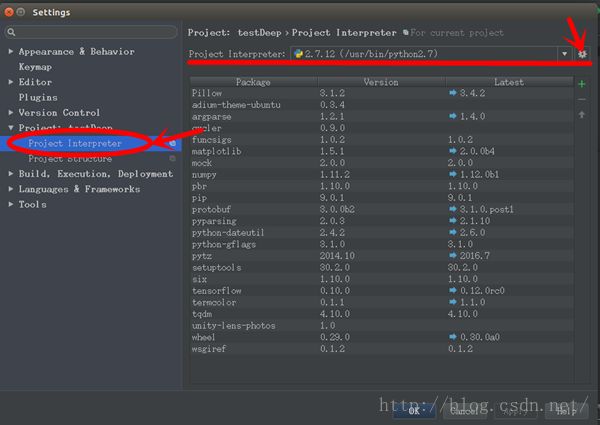
3)弹出的地址中选择:/usr/local/anaconda2/bin/python2.7这里,然后选择让这个文件当解释器
4)选择好,点击OK
6. ubuntu下shell中切换普通解释器和anaconda解释器的方法(可选)
1)打开shell,输入:
gedit ~/.bashrcexport PATH="/usr/local/anaconda2/bin:$PATH"3)命令行输入,重新载入一下这个文件:
source ~/.bashrc7. anaconda使用中碰到的问题
1)使用anaconda以后再要使用不在conda环境中的包,要怎么安装?
首先,将原来安装到/usr/lib/python2.7/dist-packages的包卸载:
pip uninstall tqdmsudo /usr/local/anaconda2/bin/pip install tqdmconda list/usr/local/anaconda2/lib/python2.7/site-packagessudo chmod 777 -R anaconda24)运行matplotlib时,出现了“This
application failed to start because it could not find or load the Qt platform plugin “xcb””的解决办法。产生这个问题的原因,是Qt依赖没有安装好,其中可以通过ldd libqxcb.so查看QT缺失的的依赖项,如图有几个依赖项都是no found.
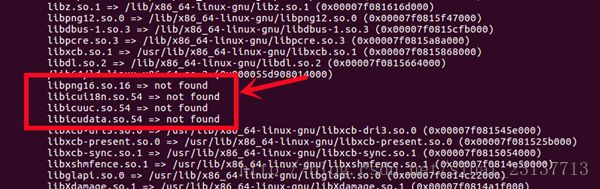
解决办法:重新安装anaconda里面的qt依赖包。
进入/anaconda2/bin,执行(提示:安装过程需要从国外网站下载,所以如果下载不动或者中断,你需要科学上网“latern”)
sudo ./conda remove qt
sudo ./conda remove pyqt
sudo ./conda install qt
sudo ./conda install pyqt 5)Anaconda建立独立环境,并在环境里安装包
i. 新建conda环境(意思似乎就是说不安装到anaconda2/lib/python2.7目录下,自己给这么庞大的程序单独安装到一个文件夹:envs/tensorflow)
注意anaconda2/envs文件夹没有权限,如果直接安装,不会撞到usr/local/anaconda2/envs,而是安装到home/wayne/.conda/envs文件夹,所以我们要先获取文件夹的超级权限。
sudo chmod 777 -R /usr/local/anaconda2
conda create -n tensorflow Python=2.7 ii. 激活tensorflow环境,并安装
source activate tensorflow
export TF_BINARY_URL=https://storage.googleapis.com/tensorflow/linux/cpu/tensorflow-1.0.0-cp27-none-linux_x86_64.whl
sudo pip install –ignore-installed –upgrade $TF_BINARY_URL
iii. 给环境里安装包
conda install –name tensorflow numpy
网址:https://docs.continuum.io/anaconda/pkg-docs 给出了所有conda可以安装的包
罒. 退出tensorflow环境,完成安装 (以后每次使用tensorflow之前都需要激活一下tensorflow环境)
source deactivate tensorflow
conda install –name tensorflow six
8. 安全卸载anaconda
删除~/.bash_profile 文件中的$PATH …anaconda 那一行
删除anaconda文件夹
参考文献:
1、http://blog.csdn.net/sinat_23137713/article/details/53018104 2018.3.15